Cómo insertar un vídeo de Google Drive en una web
Tabla de contenidos
Youtube y el universo Google ofrecen muchas posibilidades y casi todas son gratuitas, ambas plataformas forman parte de dicho universo y tienden a unificar funciones con la clara opción de ayudar a los usuarios.
Si disponemos de un vídeo y pensamos que la única opción de compartir es subiéndolo a Youtube y una vez allí compartirlo con los códigos iframe o con la url estamos más que equivocados, podemos subirlo a google drive y una vez allí la herramienta nos proporciona los códigos para compartir, al igual que en Youtube puede ser mediante la url o si deseamos incrustarlo en una web mediante el código iframe que podemos sacar de Google Drive.
Esta opción de iframe nos proporciona varias ventajas cuando lo embebemos en una página web, si con el código de Youtube podemos clickear sobre los elementos que nos aparecen en la ventana de reproducción en el código iframe de Google Drive evitamos esa opción, no hay posibilidad de salir de nuestra web para visitar el canal propietario del vídeo.
Aunque si disponemos de las funciones de calidad en la reproducción, si nuestro vídeo es en calidad HD podemos seleccionarla o si queremos verlo a pantalla completa podemos pulsar sobre el icono que lo provoca.
Comparativa plataformas almacenamiento en la nube
Cuando creamos una cuenta de Google ésta plataforma nos proporciona herramientas gratuitas, bueno a cambio de nuestra privacidad, lo que llamamos universo Google, sindicadas a nuestra cuenta podemos encontrar un canal en Youtube o nuestro correo de Gmail o una página de Google + ( la red social de Google). Pero también nos proporciona herramientas de utilidad muy interesantes, la que vamos a utilizar en éste post es la de Google Drive.
Google te proporciona gratuitamente un trozo de su disco duro para que puedas almacenar archivos o carpetas con todo tipo de formatos, desde pdf hasta archivos de vídeo y documentos de texto. En esta cuenta gratuita nos regala unos 15 Gigas de espacio para almacenamiento. Si quieres ampliar éste espacio debes pasar por taquilla y pagar un suplemento, recientemente han bajado los precios y por prácticamente lo que vale un café puedes pagar una suscripción mensual y conseguir hasta 100 gigas.
Con ésta herramienta podemos incluso crear páginas web ya que es posible leer html y css. En éste enlace te muestro cómo puedes crear una página web de este modo.
Google ha empezado una guerra de precios entre las plataformas de almacenaje, si una de las más utilizadas cómo es Mega entrega hasta 50 Gigas gratis pero te reduce la velocidad cuando has llegado a cierto ancho de banda y no resulta tan agradable cómo antes.
Otra opción gratuita es la que encontramos en la plataforma de Windows Onedrive, si eres poseedor de una cuenta de correo de Windows Outlook tendrás asociado un trozo de disco duro en la nube con cierta capacidad, esta plataforma también tiene la posibilidad de almacenar vídeo en la nube, pero en una prueba realizada los archivos de vídeo subidos no ofrecían una calidad aceptable.
Estas son algunas de las opciones de almacenaje que puedes encontrar pero hay otras cómo Dropbox que ofrecen gratis 2 Gigas de capacidad, pero los archivos de vídeo consumen mucho peso y capacidad con lo que podemos llenar nuestro Dropbox muy rápido.
La oferta de Box es de 10 gigas gratis pudiendo aumentar la capacidad a 100 gigas si pagas 8 euros al mes. En los 2 últimos casos y al no ser plataformas con contenido en vídeo cómo es Youtube no podemos calificar la opción de subida de vídeo ya que al no ofrecer un reproductor no disponen de una capacidad de codecs para lectura, los tipos de vídeo son muy reducidos.
Cómo subir un vídeo a Google Drive
Cómo hemos indicado al principio de éste post debemos ser propietarios de una cuenta en Google, es muy fácil de configurar y seremos poseedores de las herramientas que ofrece la plataforma.
Una vez creada la cuenta y situando el puntero bajo el icono apropiado 3×3 se despliega las herramientas que podemos utilizar, en la imagen puedes ver una parte y marcada en rojo la imagen que proporciona la entrada a Google Drive.
Esta cuenta te proporciona 15 gigas gratis de almacenamiento, cantidad suficiente para subir cualquier vídeo que queramos.
Para realizar la subida procederemos a clickear sobre la imagen mostrada en la foto inferior. Es el icono de subida, al hacer click sobre el nos pedirá la situación del archivo en el disco duro de nuestro ordenador.
Si pinchas sobre crear te mostrara las opciones que te ofrece la herramienta, puedes crear un archivo donde guardar elementos comunes o crear hojas de calculo o documentos en texto. En la parte inferior y cómo está marcado en la foto accede a las aplicaciones que puedes conectar a la herramienta.
Entre ellas aplicaciones para edición y conversión de formatos de vídeo.
Una vez subido el vídeo podemos compartirlo en redes sociales o utilizar el código iframe para insertarlo en la web.
Cómo encontrar el código para incrustar.
La funcionalidad que ofrece Google con los vídeos se debe a que utilizar herramientas externas de compartir, la función de reproducción nos reecuerda la ventana de Youtube son la salvedad que no ofrece funciones de clickeo, es decir no podemos insertar anotaciones externas ni la opción de aparecer en el canal del creador del vídeo.
Sólo podemos reproducir el vídeo y compartirlo o descargarlo.
La función que nos interesa es la de insertar un vídeo mediante el código de compartir, en Youtube lo podemos encontrar bajo la ventana de reproducción de ese vídeo.
Si nos interesa podemos subir el vídeo a Youtube y ahorrarnos espacio en nuestro Drive. Esta opción dispone de funciones extras, entre ellas las que más arriba hemos nombrado.
Si no queremos permitir que los usuarios conozcan nuestro canal en Youtube y sólo queremos presentar la ventana de reproducción podemos utilizar la subida a Google Drive.
Una vez subido el vídeo nos aparecerá el nombre dentro de la página principal de ficheros subidos, clickeando con el botón derecho del ratón sobre el nombre del archivo se abrirán las posibilidades que nos ofrece.
La opción de compartir mediante una url debemos indicarla, si no fuese así el vídeo sería privado y no sólo lo podrían ver colaboradores seleccionados. Para poder compartir públicamente el vídeo debemos indicarlo.
Cuando le das a guardar se mostrará la url larga que puedes compartir públicamente.
Hay herramientas para acortar la url que puedes utilizar para hacerla más usable.
Para encontrar el código iframe debes abrir el archivo de vídeo con el visor de Drive.
Se abrirá el vídeo a pantalla completa y sobre el menú encontrarás la manera de abrir el código iframe para incrustar en tu web.
Al clickear sobre el enlace se abrirá una ventana con el código para insertar en tu web.
Cómo ves puedes variar el tamaño de la ventana de reproducción, cambiando los números width=”XXX” height=”XXX” por el tamaño que desees.
Este código iframe lo puedes copiar y pegar en tu web cómo si fuese el código que se muestra en la página de Youtube.
via Canal Youtube
Inserta éste vídeo en tu web
Actualización 07/09/2014:
Han cambiado la manera de realizar la insercción del vídeo en Google Drive, para hacerlo ahora hay que abrir el vídeo con el visor de Google Drive, lo encontrarás de la misma manera que anteriormente.
O clickeando sobre la punta de flecha que hay en la barra negra e indicando que quieres abrirlo cpn Google Drive viewer.
Y después clickear sobre los 3 puntos de la misma barra, al hacerlo aparecerá el código iframe que debes insertar en tu web.


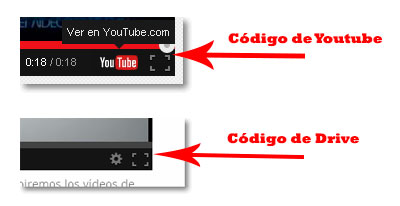
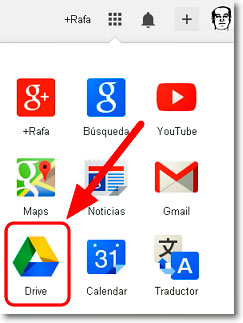
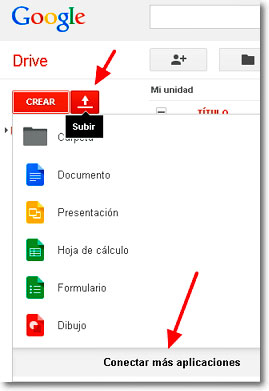
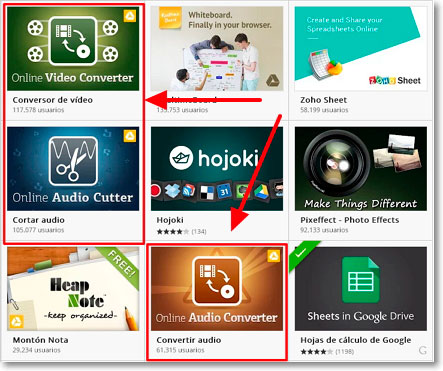
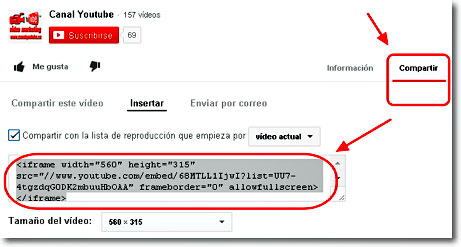
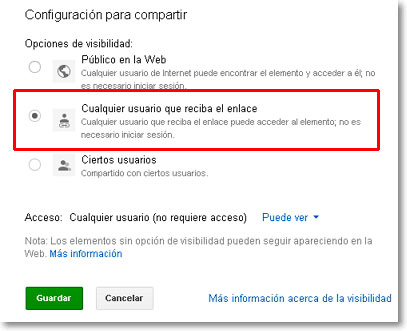
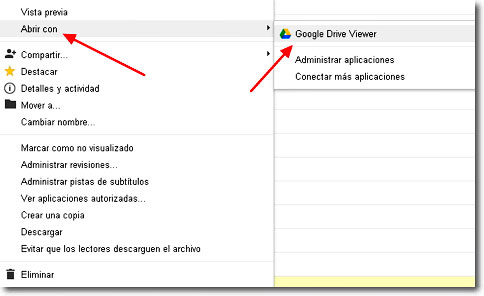
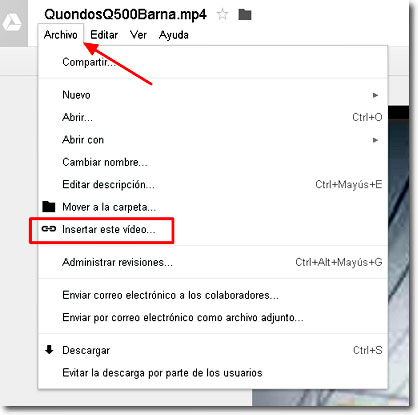
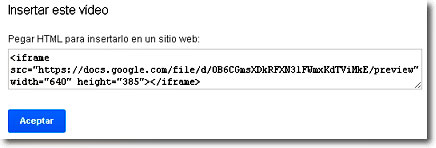
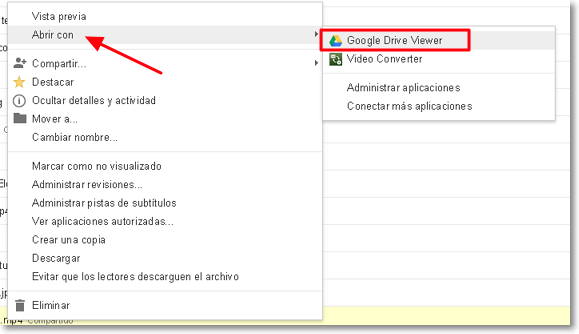
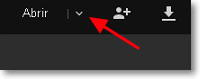
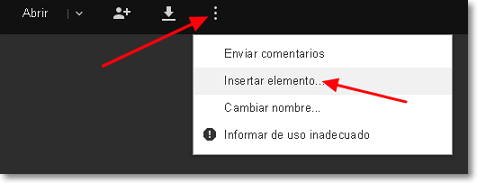




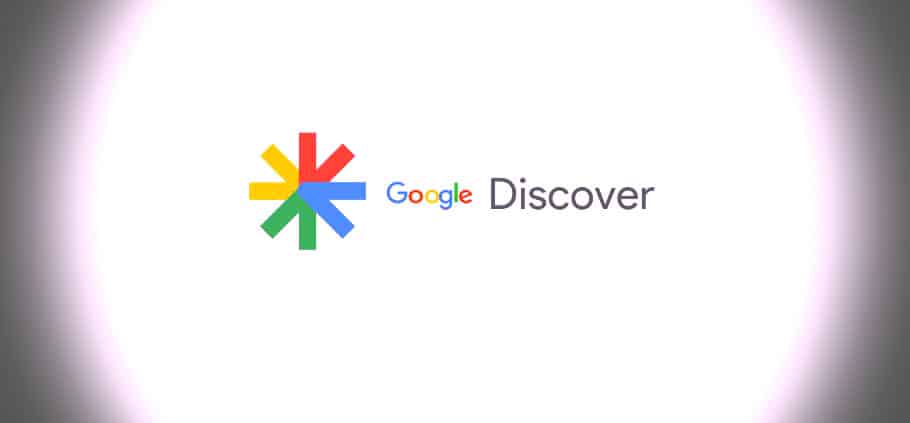

Hay alguna manera para que se pueda utilizar la función de pantalla completa??? Por que incrustó el código pero cuando voy a reproducir dentro de mi web no deja poner el vídeo en pantalla completa
Tengo el mismo problema, lograste hacer algo..?
Buen Dia, tengo un problema, normal se puede insertar, el problema es para reproducir, no reproduce la primera vez, si actualizas la pagina ya normal funciona, que condigo se puede ingresar para que no ocurra ese error, otro problema es que en el navegador edge de windows, te sale error 400. de antemano muchas gracias
Gracias por este tutorial me funcionó a la perfección, solo tengo una duda que incluso ya te lo han preguntado pero a lo mejor no la viste y por eso lo pregunto de nuevo: ¿Cómo se puede hacer para sacar ese ícono de “ver en ventana externa”? Es que con ese ícono varios le dan clic allí y los saca de la página en donde están y la idea de insertarlo en mi web es para que se queden allí y no para que se vayan. Gracias desde ya por la respuesta.
Hola Pyare, perdona por no haber contestado anteriormente, se pasó, ese logo no se puede quitar, es el logo de Youtube que es el servidor que almacena el contenido. Hay herramientas para cambiar incluso quitar ese logo pero aparece en otra esquina. Un saludo
Ey muchacho hay alguna forma de sacar el acceso a Ventana externa y que quede solo incrustado..no kiero que obtengan la url para ejecutarla fuera de mi web. Pues Gracias de antemano.
Hola,excelente toturial,oyes hay alguna forma de que una vez insertado el video en mi blog evite que los usuarios descarguen el video,anteriormente insertabas el video y solo lo podian reproducir ahora me di cuenta que aparece la opción de descargar el video,se puede evitar eso????
Puedes evitar las descargas si activas la pestaña que aparece cuando clickeas sobre los detalles, estos los encontrarás en la “i” que aparece dentro de un circulo en la parte superior derecha, se abre media página donde aparece la opción de impedir descarga a los lectores.
Saludos
Disculpa, pero es que ya no da la opción de Google Drive Viewer, ni en los menus ni en las aplicaciones.
Gracias
La actualización que he realizado en el post está hecha con imágenes donde se ve la posibilidad de trabajar con Google Drive Viewer, he probado si no la podías ver por si trabajabas con una cuenta gratuita y aún así es posible verla y conseguir el código iframe para insertar, no sé por qué en tu caso no aparece, pero te aseguro que yo la puedo ver.
Disculpa, podrías ayudarme con una duda? cambiaron las opciones de google drive para obtener el codigo para insertar un video en una página?
Es posible todavia?
Gracias por la ayuda…
Hola Gonzalo, he realizado una actualización en el post, efectivamente ha habido un cambio en la manera de insertar el vídeo, muchas gracias por el aviso.
Mil gracias! su consejo me ha sido muy util!